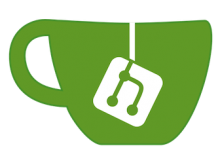FreeTube 是一个与 Windows、Mac 和 Linux 兼容的开源桌面应用程序。 与直接在网站上浏览相比,它允许您更私密地浏览 YouTube。有关您的任何数据都存储在本地计算机上,不会发送或发布到互联网上。您可以订阅自己喜欢的频道,并以类似于 YouTube 的方式浏览应用程序。
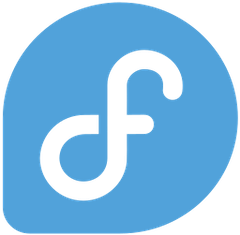
在 Fedora 上安装 FreeTube 39
步骤 1。在我们开始安装过程之前,确保您的 Fedora 系统是最新的非常重要。这有助于防止潜在的冲突,并确保良好的系统维护。要更新 Fedora 系统,请打开终端并执行以下命令:
sudo dnf clean all
sudo dnf update
第2步。在 Fedora 上安装 FreeTube 39.
- 方法 1.使用 RPM 软件包安装 FreeTube。
从 GitHub 发布页面下载 FreeTube RPM 包:
wget https://github.com/FreeTubeApp/FreeTube/releases/download/v0.19.1-beta/freetube_0.19.1_amd64.rpm
使用 dnf 包管理器安装下载的 RPM 包 :
sudo dnf install ./freetube_0.19.1_amd64.rpm
通过检查已安装的版本来验证安装:
freetube --version
- 方法 2.使用 Snap 安装 FreeTube。
Snap 是“Snappy”的缩写,是 Canonical 开发的通用包管理器。它的主要优点在于它能够将应用程序及其依赖项打包到一个易于安装的包中。
安装 Snap,这是一个包管理系统,可简化 Linux 上应用程序的安装。运行以下命令:
sudo dnf install snapd
要启用经典快照支持,请输入以下命令以在 /var/lib/snapd/snap 和 /snap 之间创建符号链接:
sudo ln -s /var/lib/snapd/snap /snap
您可能需要注销并重新登录,或重新启动系统,以确保 Snap 的路径正确更新。
在 Fedora 系统上安装 Snap 后,您可以使用以下命令安装 FreeTube:
sudo snap install freetube
此命令将在您的 Fedora 系统上下载并安装 FreeTube。
第 3 步:在 Fedora 上启动 FreeTube。
从应用程序菜单或运行以下命令启动 FreeTube:
freetube
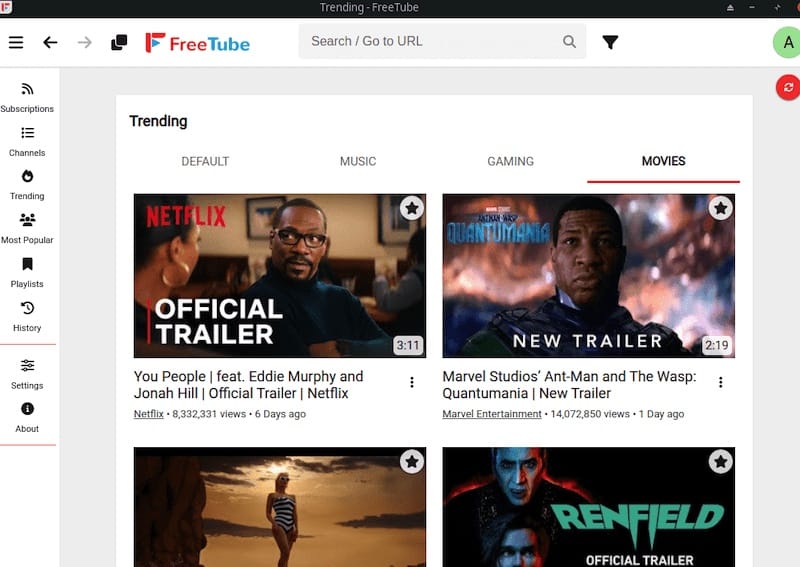
或者,根据您的喜好配置 FreeTube 设置,例如启用深色模式或调整视频播放质量。
感谢您使用本教程在您的 Fedora 39 系统上安装 FreeTube。有关其他 Apache 或有用信息,我们建议您查看 FreeTube 官方网站。